前端
查看所有分类前言
1、felx (弹性布局)只能处理一维布局
2、grid (网格布局)可以处理二维布局
介绍
Flex 是 Flexible Box 的缩写,意为"弹性布局",用来为盒状模型提供最大的灵活性。
任何一个容器都可以指定为 Flex 布局。
行内元素也可以使用 Flex 布局。注意:设为 Flex 布局,则子元素的float、clear属性将失效。
.box {
display: flex;
}
.box1 {
display: inline-flex;
}
基本概念
采用 Flex 布局的元素,称为 Flex 容器(flex container),简称"容器"。它的所有子元素自动成为容器成员,称为 Flex 项目(flex item),简称"项目"。
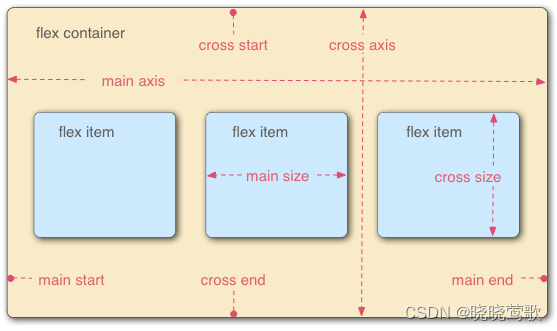
容器默认存在两根轴:水平的主轴(main axis)和垂直的交叉轴(cross axis)。主轴的开始位置(与边框的交叉点)叫做 main start,结束位置叫做 main end;交叉轴的开始位置叫做 cross start,结束位置叫做 cross end。 项目默认沿主轴排列。单个项目占据的主轴空间叫做 main size,占据的交叉轴空间叫做 cross size。 ————————————————
原文链接:https://blog.csdn.net/Sandersonia/article/details/132159383
容器属性
以下 6 个属性设置在容器上。
- flex-direction:主轴的方向(即项目的排列方向)。
- flex-wrap:一行内容内容过多时排列方式
- flex-flow:是
flex-direction属性和flex-wrap属性的简写形式 - justify-content:在主轴上的对齐方式
- align-items:在交叉轴上如何对齐
- align-content:多根轴线的对齐方式
安装 Node.js
选择版本和系统
- 访问 Node.js 官网: https://nodejs.org/en/download/prebuilt-binaries/current
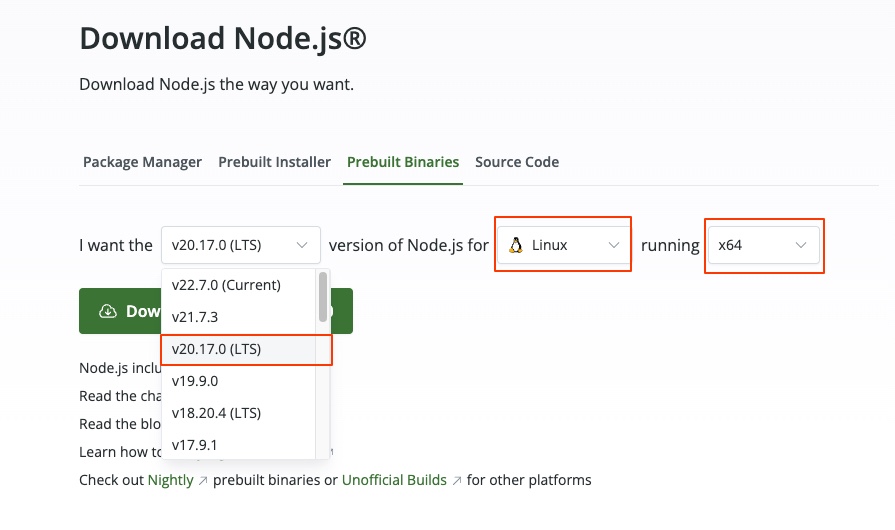
- 选择版本: 选择最新的 LTS 版本,例如:v20.17.0(LTS)。 LTS 版本代表长期支持版本,它更稳定,适合生产环境使用。
- 选择系统: 选择您的操作系统版本,例如:Linux
- 选择架构: 选择您的硬件架构,例如:x64
提示: 使用
uname -a命令查看您的系统信息。
uname -a
输出示例:
Linux racknerd-f03fadb 4.19.0-6-amd64 #1 SMP Debian 4.19.67-2+deb10u1 (2019-09-20) x86_64 GNU/Linux
解析:
Linux:操作系统是 Linux。x86_64:硬件架构是 x64。
下载和解压
- 复制下载链接: 右键点击下载按钮,选择复制链接地址。
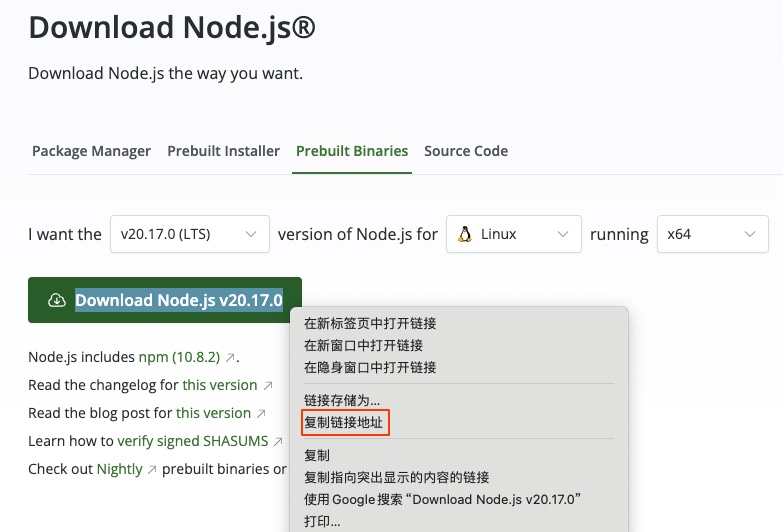
- 下载 Node.js: 使用
wget命令下载 Node.js 安装包。
wget https://nodejs.org/dist/v20.17.0/node-v20.17.0-linux-x64.tar.xz
提示: 下载链接可能因版本更新而变化,请根据实际情况替换链接中的版本号。 3. 解压安装包: 使用 tar 命令解压安装包。
tar xf node-v20.17.0-linux-x64.tar.xz
创建软连接
Node.js 解压后的目录中包含 bin 子目录,其中包含 node 和 npm 等可执行文件。为了方便使用,我们可以创建软连接,将它们链接到系统路径。
ln -s /root/node-v20.17.0-linux-x64/bin/npm /usr/local/bin/
ln -s /root/node-v20.17.0-linux-x64/bin/node /usr/local/bin/
提示: 您可以根据实际情况将 /root/ 替换为 Node.js 解压目录的实际路径。
安装 Git
下载 Git
- 访问 Git 官网: https://git-scm.com/download/linux
- 选择适合您的系统版本进行下载。 提示: 请根据您的操作系统版本选择合适的版本进行下载。
生成 SSH 密钥
为了方便使用 SSH 协议进行 Git 操作,我们需要生成 SSH 密钥。
- 打开终端。
- 执行以下命令生成 SSH 密钥:
ssh-keygen -t rsa -b 4096 -C "[email protected]"
参数说明:
-t rsa:指定密钥类型为 RSA。-b 4096:指定密钥长度为 4096 位。-C "[email protected]":指定您的邮箱地址。 提示: 按照提示操作,可以为密钥设置密码。
- 查看公钥:
cat ~/.ssh/id_rsa.pub
提示: 将公钥内容复制并粘贴到 GitHub 账号的 SSH 密钥设置中。
克隆仓库
使用 git clone 命令克隆 GitHub 仓库。
git clone [email protected]:username/repo.git
参数说明:
[email protected]:username/repo.git:GitHub 仓库地址。username:GitHub 用户名。repo:GitHub 仓库名称。
常见问题
- 碰到提示报错:
Host key verification failed: 执行ssh-keyscan -t rsa github.com >> ~/.ssh/known_hosts将 GitHub 域名添加到known_hosts文件。 - 碰到提示报错:
Warning: UNPROTECTED PRIVATE KEY FILE!: 执行chmod 600 ~/.ssh/id_rsa修改私钥文件权限,确保只有您有权访问该文件。
请注意: 本文是当前本人亲自操作过程,具体操作请根据实际情况进行调整。